centos7 通过docker安装qbittorrent
centos7 通过docker安装qbittorrent
承世
发布于 2023-04-07 17:18:39
发布于 2023-04-07 17:18:39
代码可运行
运行总次数:0
代码可运行
此教程不涉及docker安装教程 1、选择一个新建一个路径作为QB的docker存放路径
mkdir -p /home/docker/qbittorrent/config2、新建一个路径作为qb的下载存放路径
mkdir -p /home/docker/qbittorrent/downloads3、通过docker拉取并配置QB
以下直接复制
docker run -d \
--name=qbittorrent \
-e PUID=1000 \
-e PGID=1000 \
-e TZ=Asia/Shanghai \
-e WEBUI_PORT=8999 \
-p 52000:52000 \
-p 52000:52000/udp \
-p 8999:8999 \
-v /home/docker/qbittorrent/config:/config \
-v /home/docker/qbittorrent/downloads:/downloads \
--restart unless-stopped \
lscr.io/linuxserver/qbittorrent以上直接复制,以下为解释
docker run -d \
--name=qbittorrent \
-e PUID=1000 \
-e PGID=1000 \
-e TZ=Asia/Shanghai \
-e WEBUI_PORT=8999 \ #QB的webui访问端口设置
-p 52000:52000 \ #qb的track传入连接端口
-p 52000:52000/udp \ #qb的track传入连接端口
-p 8999:8999 \ #QB的webui访问端口
-v /home/docker/qbittorrent/config:/config \ #QB的数据存放路径
-v /home/docker/qbittorrent/downloads:/downloads \ #QB的下载存放路径,在QB里面,下载到/downloads路径就会下载到/home/docker/qbittorrent/downloads路径
--restart unless-stopped \
lscr.io/linuxserver/qbittorrent4、输入ip:8999进入qb的web界面,账号admin,密码adminadmin 5、更改语言为中文,设置track传入连接端口为52000,修改账号密码,其他选项根据自己情况自行设置
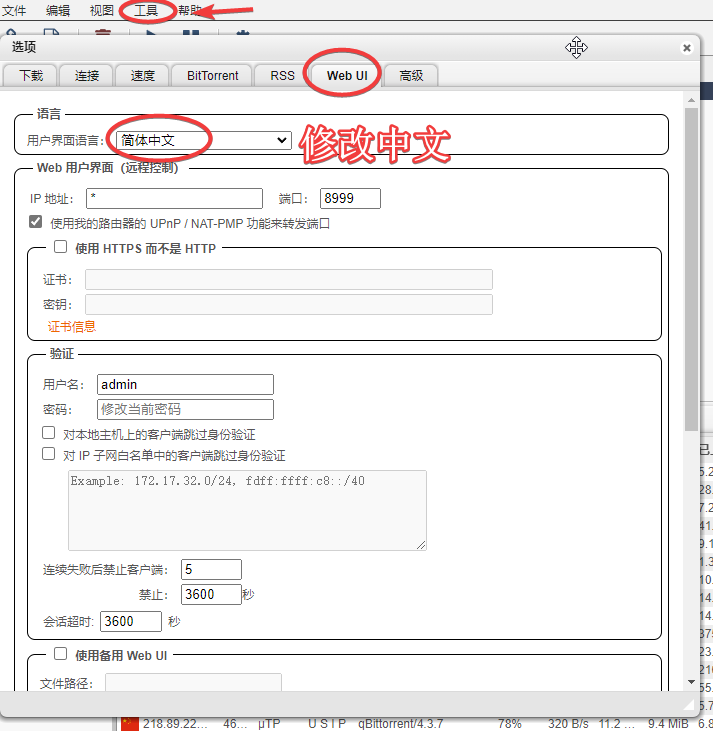
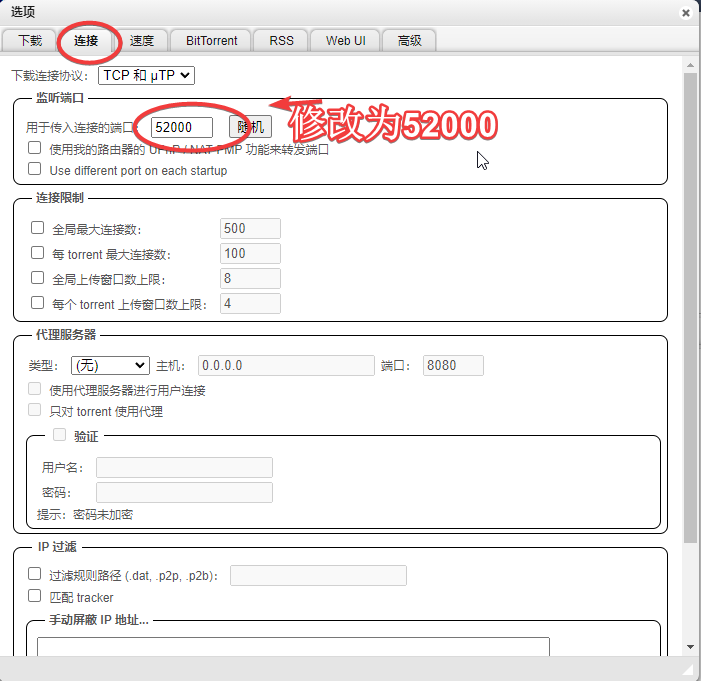
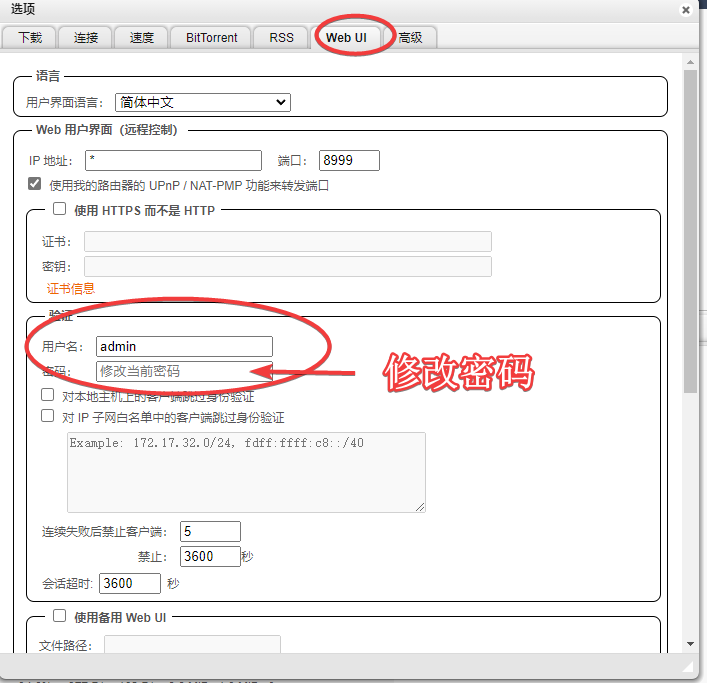
本文参与 腾讯云自媒体同步曝光计划,分享自作者个人站点/博客。
原始发表:2021 年 10 月,如有侵权请联系 cloudcommunity@tencent.com 删除
评论
登录后参与评论
推荐阅读

